Point-2-Point Manuel
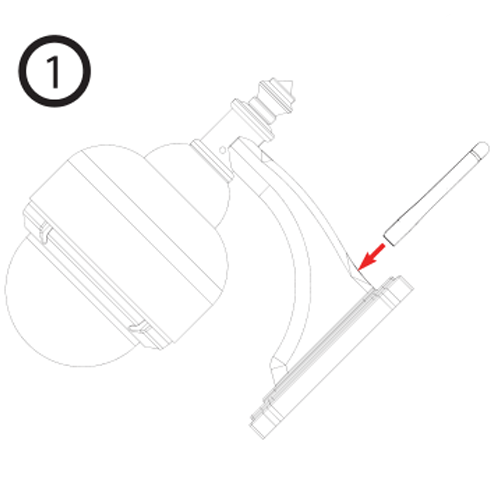
Connectez l'antenne WiFi sur le connecteur SMA sur le support mural de votre caméra.
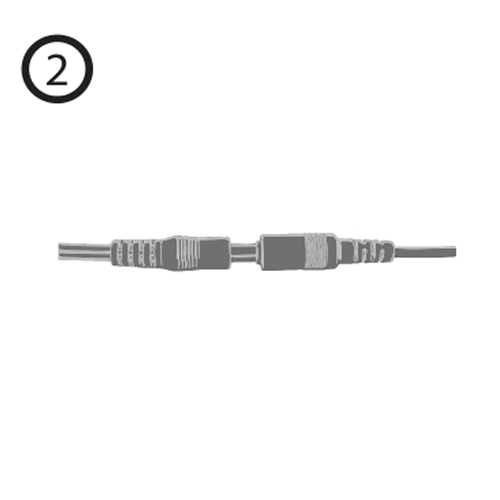
Branchez l'adaptateur secteur avec câble pour démarrer votre caméra.
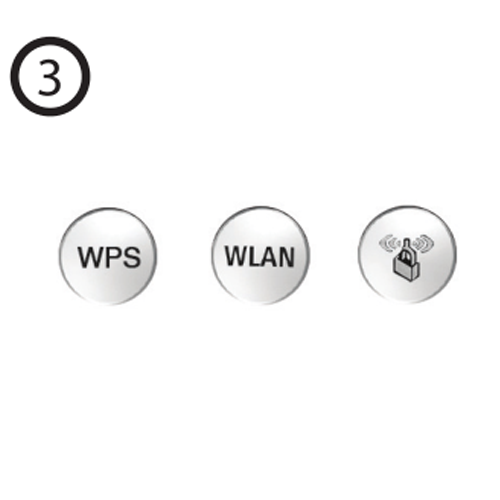
Si votre caméra prend en charge le WPS (Wireless Protected Setup), appuyez simplement sur le bouton WPS (exemples ci-dessus).
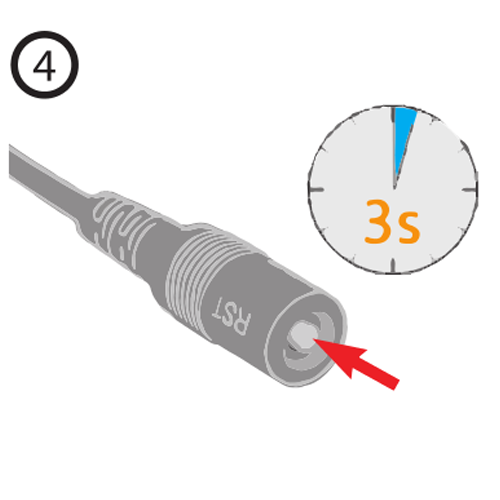
Maintenant, appuyez sur le bouton de réinitialisation sur l'arbre de câble de votre caméra pendant 3s. Alors attendez jusqu'à 5 minutes pour que votre caméra se connecte à WiFi.
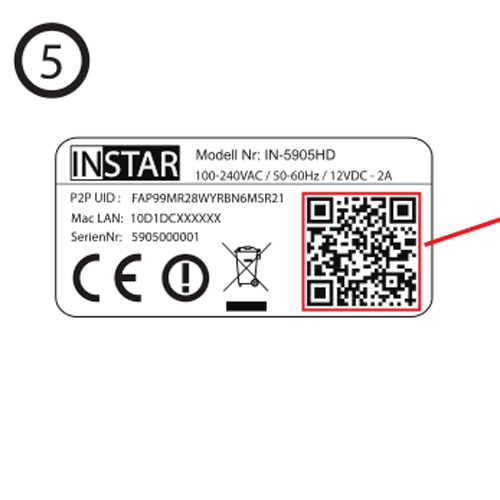
Ouvrez l’App “InstarVision” sur Android, iOS ou Windows Phone. Sélectionnez pour ajouter une nouvelle caméra P2P et démarrez le scanner de code QR. Le code QR est situé sur l'étiquette du boîtier de votre caméra(voir ci-dessus).
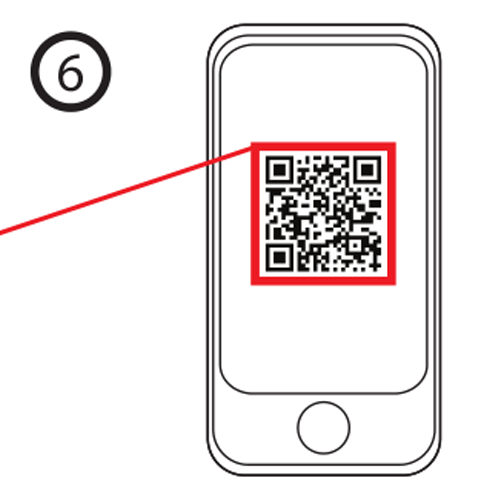
Le code QR contient toutes les informations nécessaires pour ajouter votre caméra. Notez que le code utilise les Connexions par défaut! Il est préférable de les modifier et de scanner le Code QR dans la WebUI.
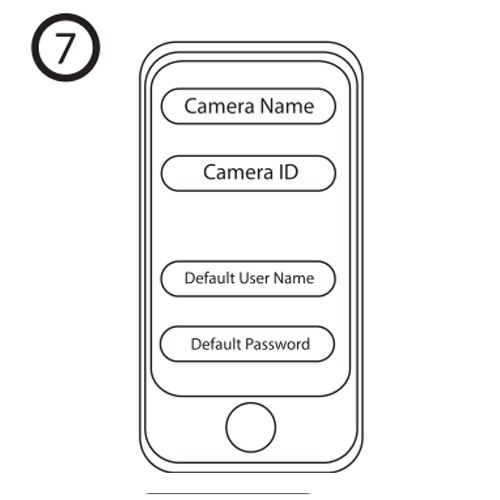
L'identifiant ne peut qu'être modifié dans la WebUI de votre caméra. Le Code QR dans la WebUI contient toujours les informations actuelles.
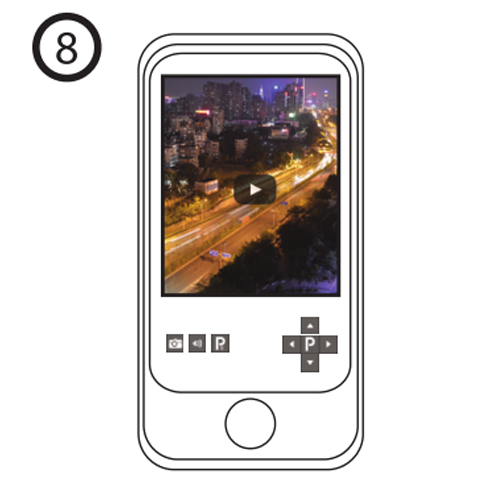
Vous pouvez maintenant utiliser l'application pour accéder au flux en direct de votre caméra et à Pan&Tilt, écouter son flux audio et enregistrer des vidéos.
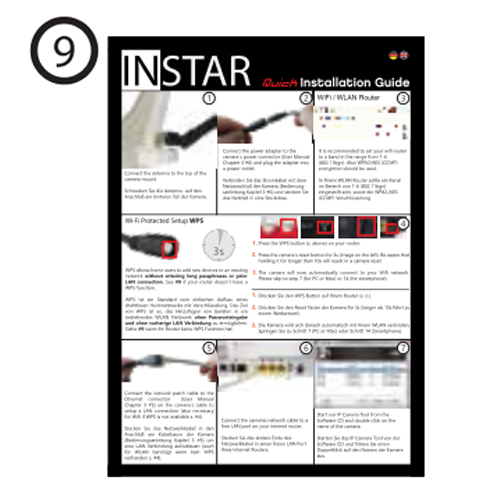
La fonction WPS/P2P vous permet de connecter rapidement votre caméra et de vérifier le flux en direct des caméras. Veuillez vous référer au Guide d'installation rapide pour des instructions sur la façon d'accéder à des fonctionnalités supplémentaires de la caméra.
